Vytvorenie disku na obnovenie systému Windows

- 3124
- 406
- Drahomír Novák
Pri práci s počítačom sa všetko stáva, možno každý používateľ bol v situácii, keď OS prestal pracovať čiastočne alebo úplne. V dôsledku. Je nepravdepodobné, že by bolo možné vyhnúť poruchám v systéme, ale aby sa proces obnovil prevádzkovateľnosťou OS rýchlejším a pohodlným plechom a mal by. Tu prídete na záchranu funkcie obnovy. V tomto článku zistíme, ako vytvoriť disk v obnovení systému Windows. Začnime. Ísť!

Na začiatok by sa malo poznamenať, že nielen obvyklé DVD, ale aj jednotka Flash, ktorá bude v našom čase prijateľnejšou možnosťou, sa môže použiť ako disk zotavenia.
Ak je operačný systém Windows 10 nainštalovaný do vášho počítača, potom má táto verzia funkciu vytvorenia jednotky na obnovenie flash, ktorá vám umožní urobiť to veľmi ľahko a rýchlo. Najprv musíte prejsť na ovládací panel počítača. Medzi všetkými položkami ponuky nájdete „obnovenie“ a kliknite na ňu. V okne, ktoré sa otvára, vyberte funkciu vytvorenia disk zotavenia. Ak chcete zálohovať súbory Windows, označte zodpovedajúci bod v nasledujúcom okne. Upozorňujeme, že pri aktivácii tejto možnosti bude okupované miesto na disku väčšie, avšak to výrazne uľahčí celý postup na resetovanie systému v budúcnosti. Preto sa odporúča povoliť túto možnosť. Ďalej, v okne výberu blesku zariadenia USB, uveďte svoju jednotku Flash. Jednotka USB musí mať objem najmenej 8 gigabajtov a zároveň byť prázdny. V opačnom prípade budú všetky údaje z nich vymazané. Zostáva stlačením tlačidla „Ďalej“ a počkajte, kým sa dokončí operácia. Potom môžete na ukladanie súborov a priečinkov použiť jednotku Flash Flash. Hlavnou podmienkou je neovplyvniť zaznamenané systémové súbory.
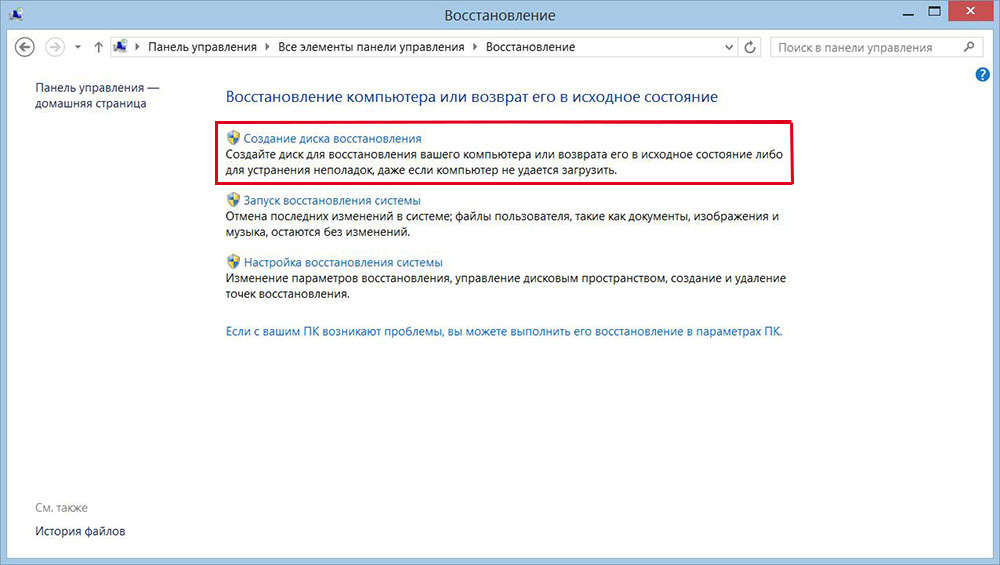
Teraz zistíme, ako vyrobiť disk na obnovenie systému pre Windows 7. To sa deje nasledovne. Najprv musíte otvoriť ovládací panel a ísť do sekcie „Systém a bezpečnosť“. Potom vyberte „Archívy a obnovenie“. V okne, ktoré sa otvára, kliknite na „Vytvorte disk obnovy systému“. Ďalšie akcie sú veľmi jednoduché - vložte do jednotky CD alebo DVD, potom vyberte jednotku pomocou disku a spustite proces.
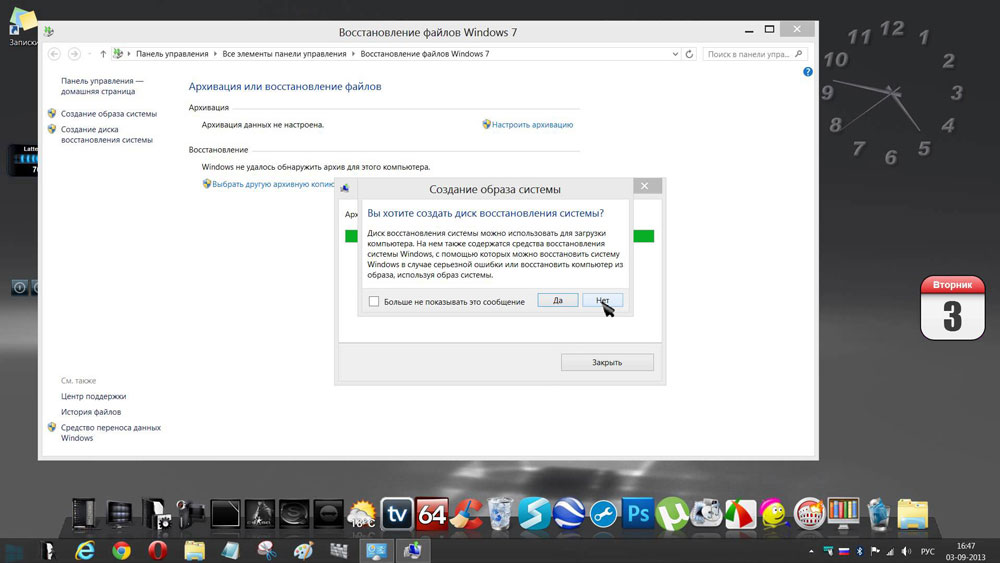
Pred spustením okien z zaznamenaného nosiča je potrebné zmeniť parametre načítania v BIOS. Ak to chcete urobiť, prejdite na spoločnosť BIOS (keď zapnete počítač, stlačte kláves DEL alebo inú, v závislosti od výrobcu vášho počítača). Akonáhle je v systéme BIOS, prejdite do sekcie „Boot“. Nájdete tu položku, v ktorej môžete zmeniť prioritu zariadení, z ktorých bude OS načítaný. Na prvom mieste vložte optický disk alebo jednotku flash. Uložte zmeny vykonané stlačením klávesu F10 na klávesnici. Ak sa teraz pri spustení počítača objaví nejaký nosič.
Okrem toho môžete urobiť obraz systému, v ktorom budú všetky súbory OS uložené v komprimovanej forme. Upozorňujeme, že v tomto prípade bude zaznamenaný aktuálny stav vášho OS. Obrázok môžete napísať tak na železnicu počítača aj na CD/DVD, stojí za zmienku, že bude veľa miest. Za týmto účelom vyberte zodpovedajúcu položku v ponuke a potom uveďte miesto, kde by sa mal archív uložiť. Kliknutím na tlačidlo „Ďalej“ spustíte postup. Túto metódu môžete tiež použiť, ak Windows začne pracovať nesprávne.
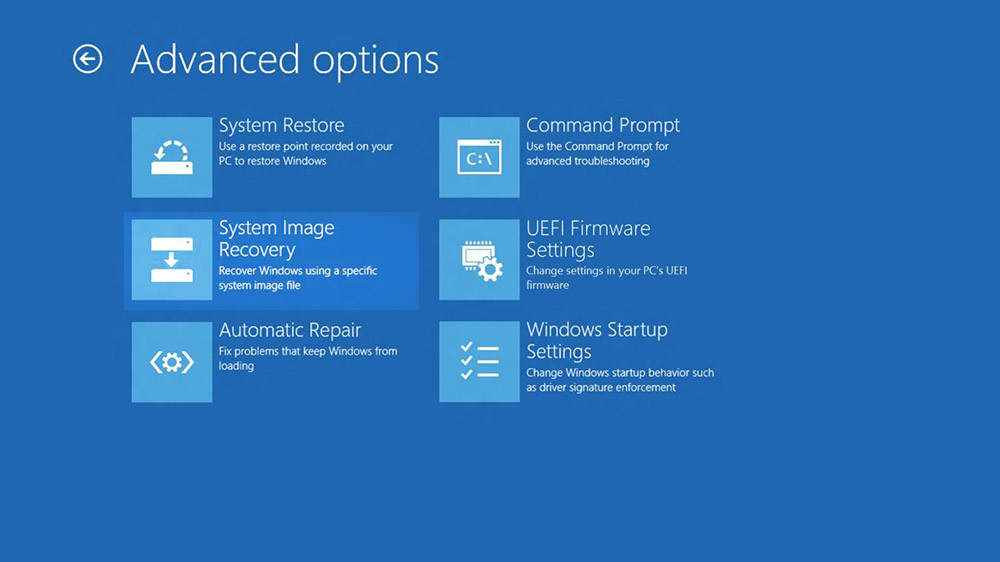
Teraz viete, ako rýchlo vytvoriť disk na obnovenie systému Windows. Dôrazne sa odporúča vykonať túto operáciu, pretože nikto nie je v bezpečí pred rôznymi druhmi nepredvídaných momentov, ktorých výsledkom bude neschopnosť pracovať s počítačom. Píšte do komentárov, či vám tento článok pomohol a zdieľať s ostatnými používateľmi vaše vlastné skúsenosti s obnovou systému Windows.
- « Eliminácia chyby 0xc8000222 Pri inštalácii .Internetová sieť
- Ako zmeniť pracovnú plochu systému Windows pomocou dažďového metera? »

